
Zhrnutie hlásení a obmedzenie vyrušovania pomocou Apple Intelligence na Macu
Apple Intelligence* má hlboké pochopenie jazyka, a preto vám dokáže pomôcť zosumarizovať informácie, ktoré sú pre vás najdôležitejšie. Dostanete napríklad zhrnutie hlásení, takže v nich môžete rýchlo prejsť kľúčové detaily, napríklad v prípade, že skupinová konverzácia je obzvlášť aktívna. A režim Môjho času Obmedziť vyrušovania vám bude zobrazovať iba hlásenia, ktoré môžu vyžadovať vašu okamžitú pozornosť, ako napríklad textová správa o skoršom vyzdvihnutí dieťaťa zo škôlky.
Poznámka: Apple Intelligence je k dispozícii v systéme macOS 15.1 alebo novšom na modeloch Macu s čipom M1 alebo novším. Ak chcete skontrolovať, či je Apple Intelligence k dispozícii pre vaše zariadenie a jazyk, prečítajte si článok podpory Apple Požiadavky na Apple Intelligence.
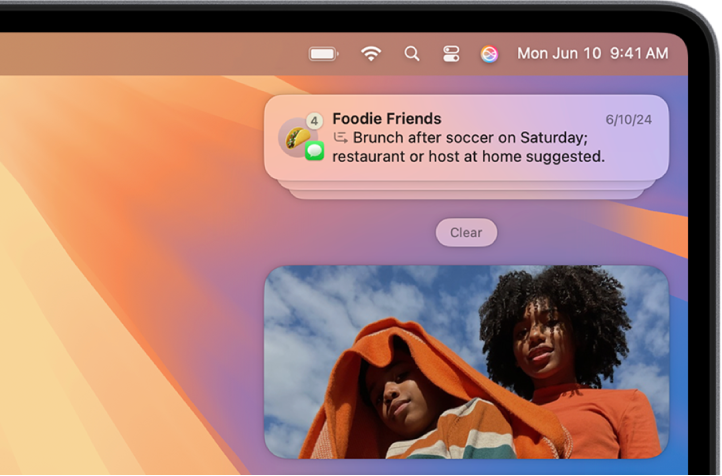
Zapnutie alebo vypnutie súhrnov hlásení
Váš Mac dokáž zosumarizovať dlhé alebo zoskupené hlásenia, vďaka čomu ich jednoduchšie pochopíte na prvý pohľad.
Vyberte menu Apple

 .
.Kliknite na Sumarizovať hlásenia a potom zapnite alebo vypnite možnosť Sumarizovať hlásenia.
Prispôsobenie súhrnov hlásení
Môžete zmeniť, ktoré hlásenia apiek chcete sumarizovať.
Vyberte menu Apple

 .
.Kliknite na Sumarizovať hlásenia a potom sa uistite, že je zapnutá možnosť Sumarizovať hlásenia.
V časti Sumarizovať náhľady hlásení z apiek zapnite alebo vypnite pre každú apku možnosť Sumarizovať hlásenia.
Používanie funkcie Obmedziť vyrušovania
Režim Môjho času Obmedziť vyrušovanie chápe obsah vašich hlásení a zobrazuje vám tie najdôležitejšie, ale stlmí hlásenia, ktoré sú menej dôležité.
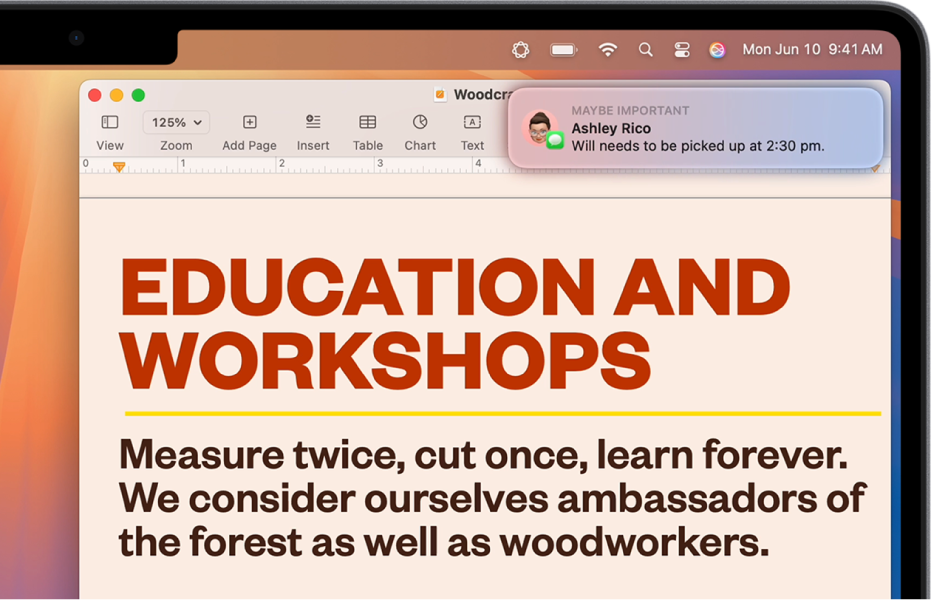
Režim Môjho času Obmedziť vyrušovania si môžete prispôsobiť tak isto, ako akýkoľvek iný režim Môjho času. Akékoľvek hlásenie, ktoré špecificky povolíte alebo stíšite, bude vždy povolené alebo stíšené.
Ak si chcete prispôsobiť režim Môjho času Obmedziť vyrušovania, postupujte podľa týchto krokov:
Vyberte menu Apple

 .
.Kliknite na Obmedziť vyrušovania.
Ak sa možnosť Obmedziť vyrušovania nezobrazuje, kliknite na Pridať Môj čas a potom vyberte Obmedziť vyrušovania.
Vykonajte jedno z nasledovných:
Poznámka: Keď použijete režim Môjho času Obmedziť vyrušovania, automaticky sa zapne nastavenie Inteligentné rozpoznávanie a stišovanie hovorov.
Používanie funkcie Inteligentné rozpoznávanie a stišovanie hovorov v nastaveniach Môj čas
Inteligentné rozpoznávanie a stišovanie hovorov môžete zapnúť, keď používate akýkoľvek režim Môjho času, napríklad Môj čas na seba. Keď je toto nastavenie aktívne, režim Môj čas inteligentne povolí, aby vás vyrušili dôležité hlásenia, a stlmí hlásenia, ktoré určí ako menej dôležité, keď je režim Môj čas zapnutý.
Poznámka: Keď zapnete Inteligentné rozpoznávanie a stišovanie hovorov pre ľubovoľný režim Môjho času, všetky hlásenia, ktoré sú povolené alebo stíšené, budú vždy povolené alebo stíšené.